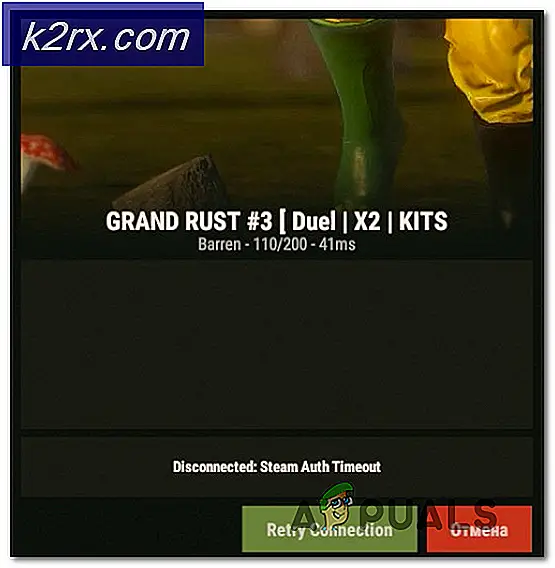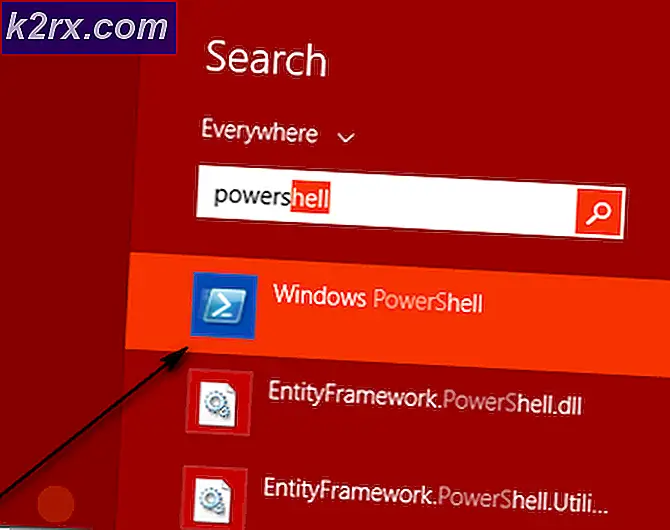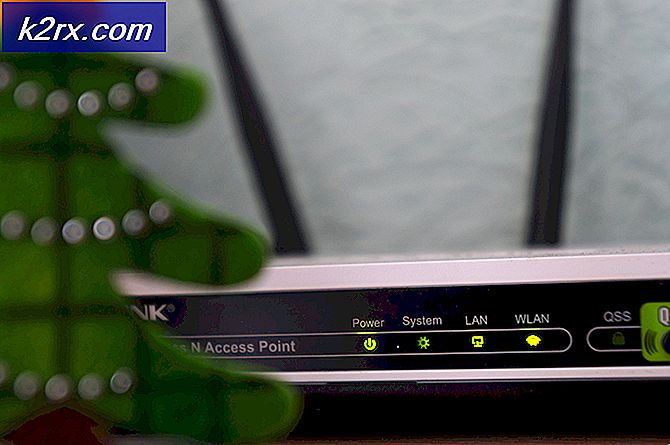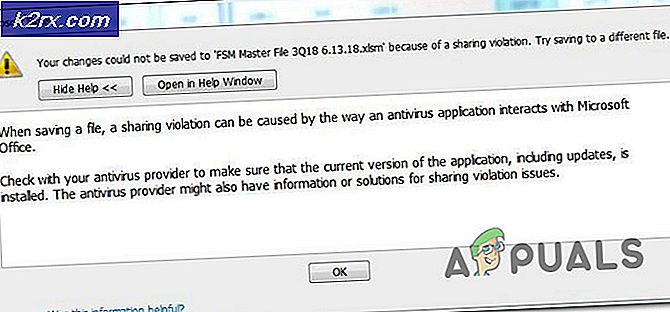วิธีการแปลงวิดีโอโดยใช้ VLC Media Player
เท่าที่เครื่องเล่นสื่ออื่น ๆ สำหรับเครื่องคอมพิวเตอร์ไป VLC Media Player ค่อนข้างดีและเป็นที่นิยมมากที่สุดอย่างหนึ่ง VLC Media Player ให้ทุกสิ่งทุกอย่างที่ผู้ใช้อาจต้องการ - ใช้งานง่าย, User Interface ที่สะอาดและสนับสนุนเกือบทุกรูปแบบวิดีโอในการดำรงอยู่ อย่างไรก็ตาม VLC Media Player ไม่ได้เป็นแค่เครื่องเล่นสื่อเท่านั้น แต่ยังสามารถใช้ประโยชน์จากสิ่งต่างๆที่เป็นประโยชน์ได้อีกด้วย
หนึ่งในสิ่งที่สำคัญที่สุดนอกเหนือจากการเล่นวิดีโอ VLC Media Player สามารถใช้สำหรับการแปลงวิดีโอจากรูปแบบวิดีโอหนึ่งไปยังอีกรูปแบบหนึ่ง สิ่งที่ทำให้ VLC Media Player ยอดเยี่ยมในการแปลงวิดีโอเป็นข้อเท็จจริงที่ว่าไม่เพียง แต่ทำงานสำเร็จ แต่ยังรองรับการแปลงรูปแบบวิดีโอให้เป็นรูปแบบเดียวกับที่เล่น เช่นเดียวกับ VLC Media Player อาจจะมีการแปลงวิดีโอจากรูปแบบหนึ่งไปเป็นรูปแบบอื่น ๆ แต่คนจำนวนมากไม่ทราบเกี่ยวกับคุณลักษณะเล็ก ๆ น้อย ๆ ที่มีประโยชน์อย่างยิ่งนี้ของ VLC Media Player และแม้แต่คนน้อยก็จะรู้วิธีใช้ประโยชน์ให้ได้อย่างเหมาะสม ในการแปลงวิดีโอโดยใช้ VLC Media Player คุณต้อง:
เปิด VLC Media Player
คลิกที่ Media ในแถบเครื่องมือที่ด้านบนของโปรแกรมเล่นวิดีโอและคลิกที่ Convert / Save ในเมนูตามบริบทหรือกด CTRL ค้างไว้และกด R
คลิกที่ Add ในส่วน File Selection และเลือกดูไฟล์วิดีโอที่คุณต้องการแปลง นอกจากนี้คุณยังสามารถทำซ้ำขั้นตอนนี้ได้หลายครั้งตามต้องการในขณะที่ VLC Media Player สนับสนุนการแปลงไฟล์วิดีโอหลาย ๆ ไฟล์พร้อม ๆ กัน
เปิดเมนูแบบเลื่อนลงที่ด้านล่างของหน้าต่าง Open Media และคลิกที่ Convert หรือคุณสามารถกด Alt + O ได้
PRO TIP: หากปัญหาเกิดขึ้นกับคอมพิวเตอร์หรือแล็ปท็อป / โน้ตบุ๊คคุณควรลองใช้ซอฟต์แวร์ Reimage Plus ซึ่งสามารถสแกนที่เก็บข้อมูลและแทนที่ไฟล์ที่เสียหายได้ วิธีนี้ใช้ได้ผลในกรณีส่วนใหญ่เนื่องจากปัญหาเกิดจากความเสียหายของระบบ คุณสามารถดาวน์โหลด Reimage Plus โดยคลิกที่นี่คลิกที่เบราส์ในส่วน ปลายทาง และเรียกดูไดเรกทอรีที่คุณต้องการบันทึกวิดีโอที่แปลงไว้ นอกจากนี้ให้ตั้งชื่อไฟล์ที่แปลงแล้วในฟิลด์ ไฟล์ปลายทาง ในส่วนเดียวกัน เปิดเมนูแบบเลื่อนลงก่อน โปรไฟล์ เพื่อเลือกรูปแบบวิดีโอที่คุณต้องการแปลงเป็นวิดีโอ VLC Media Player สนับสนุนการแปลงเป็น MPEG, MP4, AVI, DivX, WMV, ASF และรูปแบบวิดีโออื่น ๆ
ผู้เล่นยังมีโปรไฟล์รูปแบบวิดีโอที่กำหนดไว้ล่วงหน้าสำหรับอุปกรณ์เคลื่อนที่หลายประเภทเช่นอุปกรณ์แอนดรอยด์และ iPhones เพื่อให้คุณเลือก สำหรับผู้ที่ชอบเจาะลึกเกี่ยวกับการแปลงวิดีโอมีรูปแบบรูปแบบที่แตกต่างกันสำหรับ ความละเอียดที่ แตกต่างกัน codecs และ อัตราเฟรม หากต้องการเจาะลึกลงไปในวิดีโอและปรับแต่งรายละเอียดเล็กน้อยให้คลิกที่ปุ่มไขควงและไขควงทันทีที่ด้านขวาของเมนูแบบเลื่อนลงเพื่อให้คุณสามารถปรับแต่งโปรไฟล์รูปแบบวิดีโอได้มากเท่าที่คุณต้องการแม้จะเป็นไป ใช้ตัวกรองวิดีโอและเพิ่มประสิทธิภาพวิดีโอและเสียงในรูปแบบต่างๆ
เมื่อเสร็จสิ้นการปรับแต่งข้อกำหนดที่ไฟล์ vide แปลงจะมีให้คลิกที่ Start เพื่อให้ VLC Media Player สามารถเริ่มการแปลงได้ ไฟล์ที่แปลงจะถูกบันทึกลงในไดเร็กทอรีที่คุณระบุไว้ใน ไฟล์ปลายทาง ระยะเวลาที่ Conversion จะใช้จะขึ้นอยู่กับความยาวของวิดีโอที่มีการแปลงข้อกำหนดของรูปแบบวิดีโอและข้อกำหนดของคอมพิวเตอร์ของคุณ คุณสามารถดูความคืบหน้าของการแปลงในเส้นเวลาของ VLC Media Player ได้
PRO TIP: หากปัญหาเกิดขึ้นกับคอมพิวเตอร์หรือแล็ปท็อป / โน้ตบุ๊คคุณควรลองใช้ซอฟต์แวร์ Reimage Plus ซึ่งสามารถสแกนที่เก็บข้อมูลและแทนที่ไฟล์ที่เสียหายได้ วิธีนี้ใช้ได้ผลในกรณีส่วนใหญ่เนื่องจากปัญหาเกิดจากความเสียหายของระบบ คุณสามารถดาวน์โหลด Reimage Plus โดยคลิกที่นี่